Easos PartitionGuru 4.9.5.508
Praca z dyskami twardymi obejmuje wykonywanie zadań w celu przywrócenia danych, obcięcia partycji logicznych, scalenia ich i innych działań. Program Eassos PartitionGuru specjalizuje się w udostępnianiu użytkownikom tej funkcji. Umożliwiając wykonywanie wszystkich typowych operacji, oprogramowanie pozwala odzyskać utracone pliki wszystkich typów. Za pomocą tego oprogramowania można wykonywać kopie zapasowe i przywracać system operacyjny Windows.
Program specjalizuje się w tworzeniu wirtualnych dysków twardych, a nawet macierzy RAID, które z kolei są również wirtualne. Jeśli chcesz, możesz usunąć pliki bez możliwości odzyskania.
Spis treści
Dekoracja
Twórcy postanowili nie publikować skomplikowanych elementów interfejsu i ograniczali się do prostego projektowania. Wszystkie przyciski na górnym panelu mają intuicyjne ikony, które są dodatkowo sygnowane nazwami operacji. Program pokazuje schematycznie ilość partycji dostępnych na komputerze użytkownika.
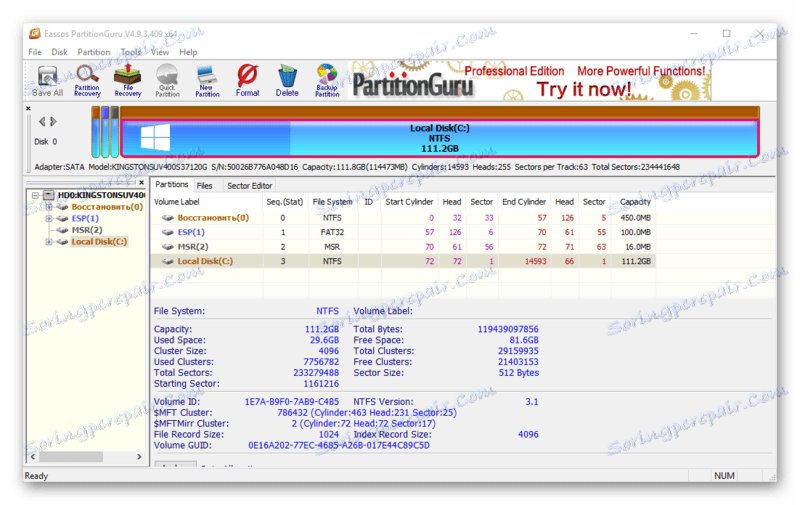
Górne menu zawiera trzy główne grupy. Pierwszy z nich obejmuje wszystkie rodzaje operacji na dysku twardym. Druga grupa to wykonywanie różnych zadań z sekcjami. Trzecia grupa wyświetla funkcjonalność do pracy z dyskami wirtualnymi i tworzenia rozruchowego USB.
Informacje o dysku
Interesującą cechą tego rozwiązania jest to, że główne okno wyświetla szczegółowe informacje o dyskach. Easos PartitionGuru pokazuje nie tylko dane dotyczące rozmiaru partycji, ale także wyświetla informacje o liczbie używanych i wolnych klastrach i sektorach dysku, na którym zainstalowany jest system operacyjny. Numer seryjny dysku SSD lub HDD jest również widoczny w tym bloku.
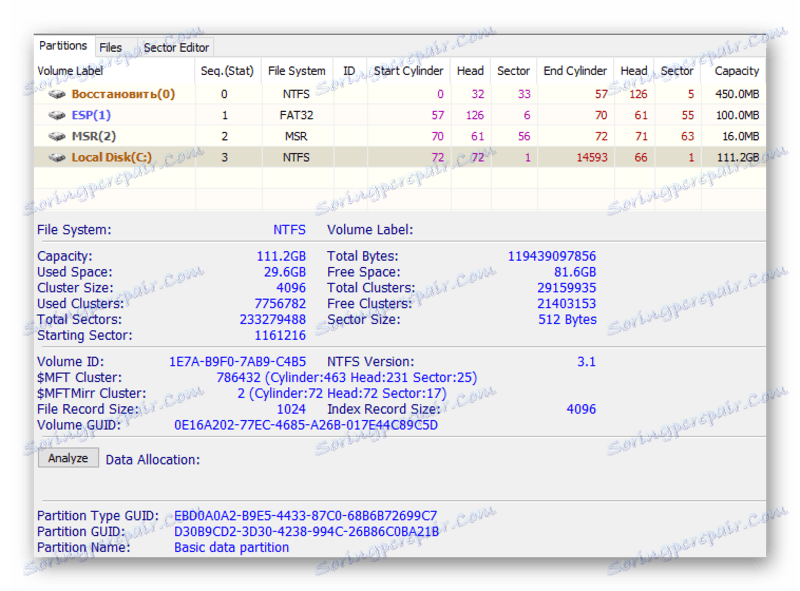
Analiza napędu
Przycisk "Analiza" daje możliwość wyświetlenia informacji o dysku w postaci wykresu. Pokazuje wolne i zajęte miejsce na dysku, a także przestrzeń zarezerwowaną przez system operacyjny. Ponadto ten sam wykres pokazuje dane na temat korzystania z systemu plików HDD lub SSD FAT1 i FAT2. Gdy mysz znajdzie się nad dowolnym obszarem wykresu, pojawi się pomoc podręczna, która będzie zawierała informacje o konkretnym numerze sektora, klastrze i wartości bloku danych. Wyświetlane informacje dotyczą całego dysku, a nie partycji.

Edytor sektorów
Zakładka w górnym oknie o nazwie "Edytor sektorów" pozwala edytować sektory dostępne w napędzie. Narzędzia wyświetlane w górnym panelu zakładki umożliwiają wykonywanie różnych operacji na sektorach. Można je kopiować, wklejać, anulować, a także znaleźć tekst.
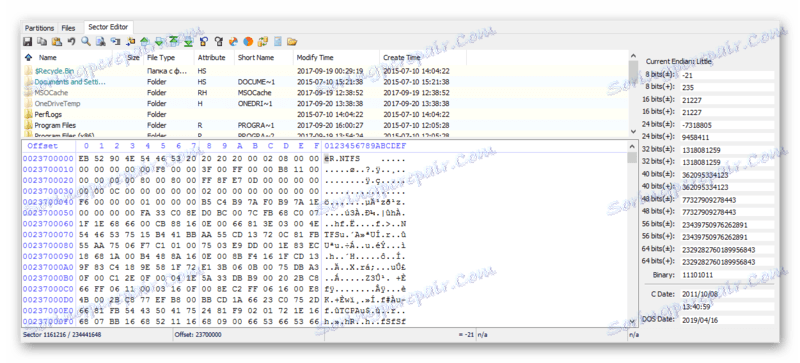
Aby uprościć pracę w edytorze, programiści dodali funkcję przejścia do ostatniego i następnego sektora. Wbudowany eksplorator wyświetla pliki i foldery na dysku. Po wybraniu dowolnego obiektu, szczegółowe wartości szesnastkowe są wyświetlane w głównym obszarze programu. W bloku po prawej stronie znajduje się informacja o konkretnym pliku, który jest interpretowany na typy od 8 do 64 bitów.
Scal sekcje
Funkcja partycjonowania "Rozszerz partycję" pomoże ci bezproblemowo połączyć wymagane obszary dysku bez utraty danych. Zaleca się jednak wykonanie kopii zapasowej. Wynika to z faktu, że podczas operacji system może podać błąd lub awaria zasilania przerwie to zadanie. Przed wykonaniem partycjonowania należy zamknąć wszystkie programy i aplikacje poza Easos PartitionGuru.
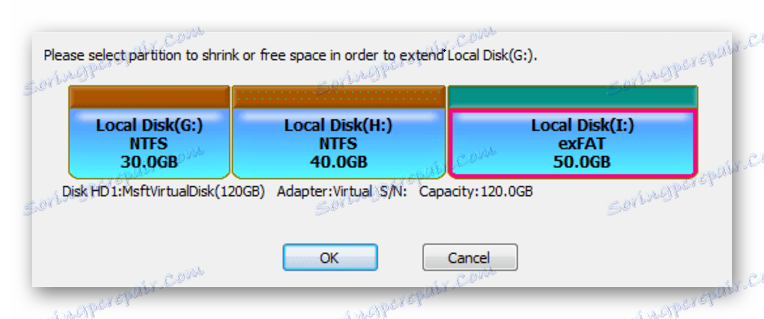
Zmiana rozmiaru partycji
Odłączenie partycji "Resize Partition" jest opcją, która jest również przewidziana w rozważanym rozwiązaniu programowym. W takim przypadku istnieją zalecenia dotyczące tworzenia kopii danych przechowywanych w tej sekcji. Program wyświetli także okno z informacją o zagrożeniach i potrzebie utworzenia kopii zapasowej. Krótkiemu procesowi wykonywania zawsze towarzyszą komunikaty i zalecenia.
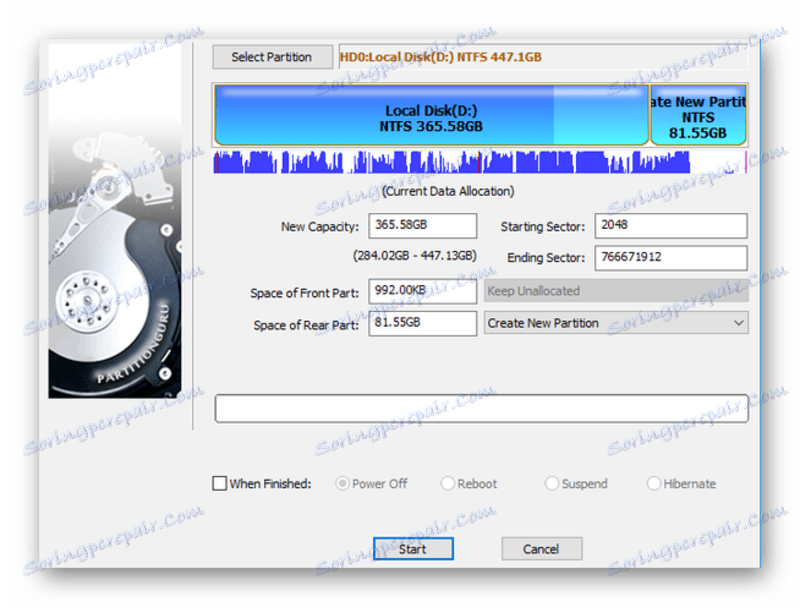
Wirtualny RAID
Ta funkcja może być używana jako zamiennik konwencjonalnych macierzy RAID. Aby to zrobić, musisz podłączyć dyski do komputera. W zakładce narzędzi znajduje się parametr "Utwórz wirtualny RAID" , który pozwala utworzyć wirtualną tablicę z podłączonych napędów. "Kreator instalacji" pomoże ci wprowadzić niezbędne ustawienia, między innymi możesz wprowadzić rozmiar bloku i zmienić kolejność dysków. Easos PartitionGuru pozwala modyfikować już utworzoną wirtualną macierz RAID za pomocą parametru "Przekompiluj wirtualną RAID" .
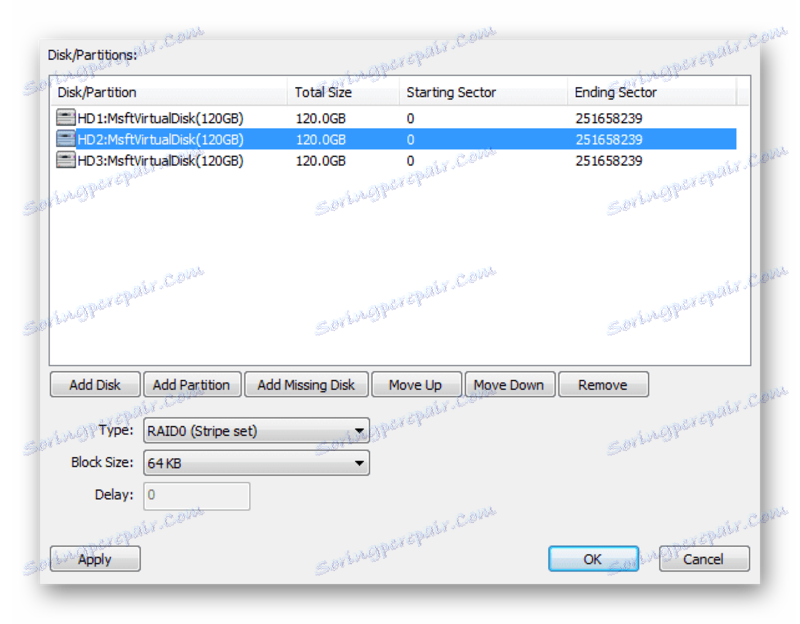
Rozruchowy USB
Utworzenie rozruchowego portu USB dotyczy wszystkich dysków korzystających z tego interfejsu. Czasami, aby skonfigurować komputer, musisz zacząć od dysku flash, na którym chcesz nagrać Live OS. Program pozwala na nagrywanie nie tylko systemu operacyjnego USB c, ale także oprogramowania, które ładuje komputer użytkownika.
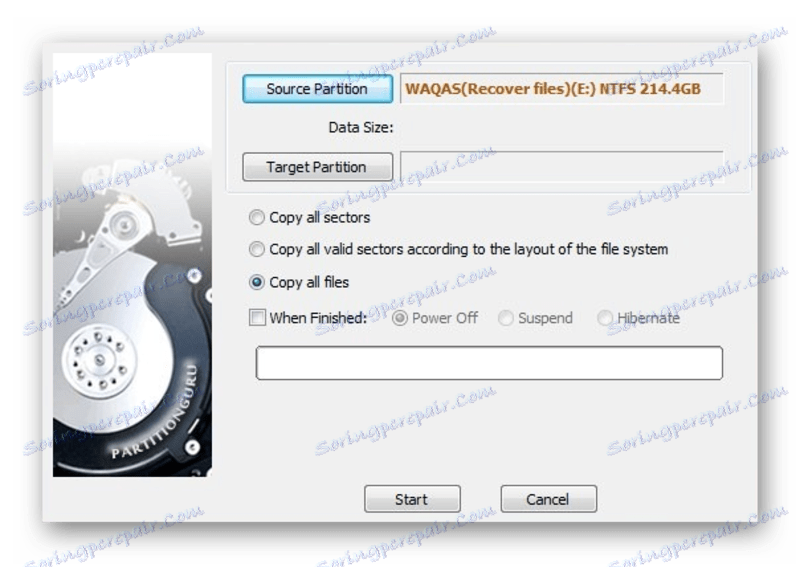
Z tej funkcji można również korzystać w przypadku dysków z systemem odzyskiwania obrazu pliku. Podczas pisania urządzenia można go sformatować w dowolnym systemie plików, a także zmienić rozmiar klastra.
Odzyskaj pliki
Procedura odzyskiwania jest dość prosta i ma kilka ustawień. Istnieje możliwość wybrania obszaru skanowania, który obejmuje sprawdzenie całego dysku lub określonej wartości.
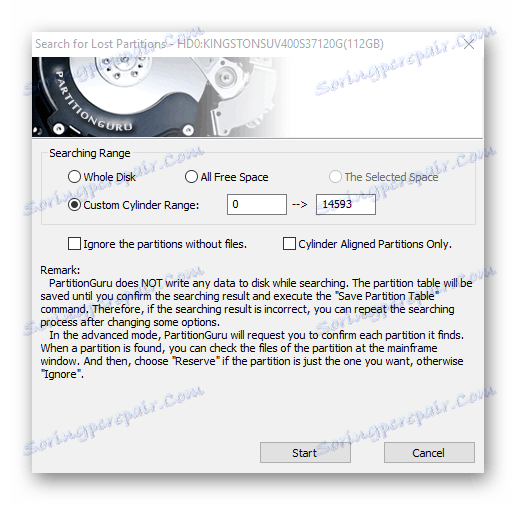
Zalety
- Odzyskiwanie utraconych danych;
- Zaawansowany edytor klastra;
- Potężny funkcjonalny;
- Wyczyść interfejs.
Wady
- Brak rosyjskiej wersji programu;
- Licencja na oprogramowanie Shareware (niektóre funkcje nie są dostępne).
Dzięki temu oprogramowaniu wykonywane jest odzyskiwanie danych wysokiej jakości. Za pomocą edytora sektorów można wykonywać zaawansowaną konfigurację za pomocą zaawansowanych narzędzi. Ujednolicenie i partycjonowanie partycji jest łatwe, a zalecane utworzenie kopii zapasowej danych pomoże uniknąć nieprzewidzianych sytuacji.